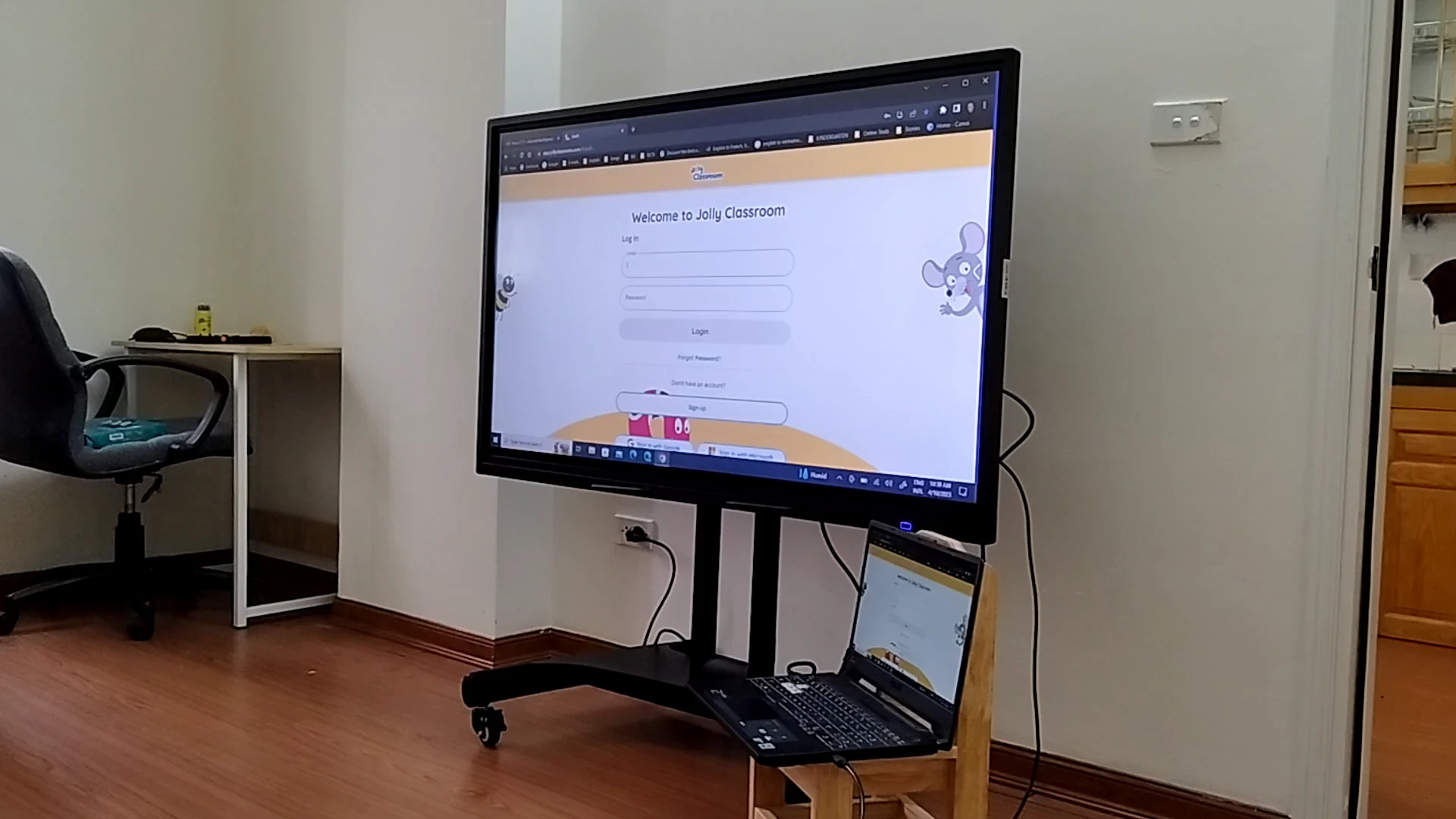Cùng Sona - Màn hình tương tác tìm hiểu cách kết nối MacBook với màn hình tương tác để trải nghiệm hiệu suất vượt trội, nâng tầm hiệu quả cho công việc
Cách kết nối MacBook với màn hình tương tác mang đến trải nghiệm làm việc và học tập hiệu quả hơn. Để thực hiện quá trình này, người dùng cần nắm rõ các phương thức kết nối cũng như thiết bị hỗ trợ cần thiết. Bài viết này sẽ hướng dẫn chi tiết cách thực hiện các bước kết nối đơn giản nhưng hiệu quả. Qua đó, bạn sẽ có thể tối ưu hóa hiệu suất sử dụng MacBook cùng với màn hình tương tác của mình. Cùng SONA - Màn hình quảng cáo, màn hình tương tác tìm hiểu nhé!
1. Chuẩn bị trước khi kết nối macbook với màn hình tương tác
1.1 Xác định cổng kết nối macbook với màn hình cảm ứng tương tác
Trước khi kết nối MacBook với màn hình tương tác thông minh, người dùng cần chuẩn bị một số yếu tố quan trọng để đảm bảo quá trình kết nối diễn ra suôn sẻ.
- Đầu tiên, hãy kiểm tra xem MacBook của bạn có cổng kết nối phù hợp với màn hình tương tác hay không, thường là cổng HDMI, USB-C hoặc Thunderbolt. Nếu MacBook không có cổng tương thích, bạn sẽ cần bộ chuyển đổi phù hợp.
- Tiếp theo, hãy đảm bảo màn hình tương tác đã được bật nguồn và sẵn sàng nhận tín hiệu từ thiết bị. Bên cạnh đó, người dùng nên cài đặt các phần mềm cần thiết hoặc cập nhật phiên bản hệ điều hành để hỗ trợ tốt nhất cho việc kết nối. Kiểm tra các cáp kết nối để đảm bảo chúng không bị hỏng hay đứt gãy.
- Cuối cùng, việc xác định độ phân giải và thiết lập hiển thị phù hợp sẽ giúp tối ưu hóa trải nghiệm sử dụng khi kết nối MacBook với màn hình tương tác.
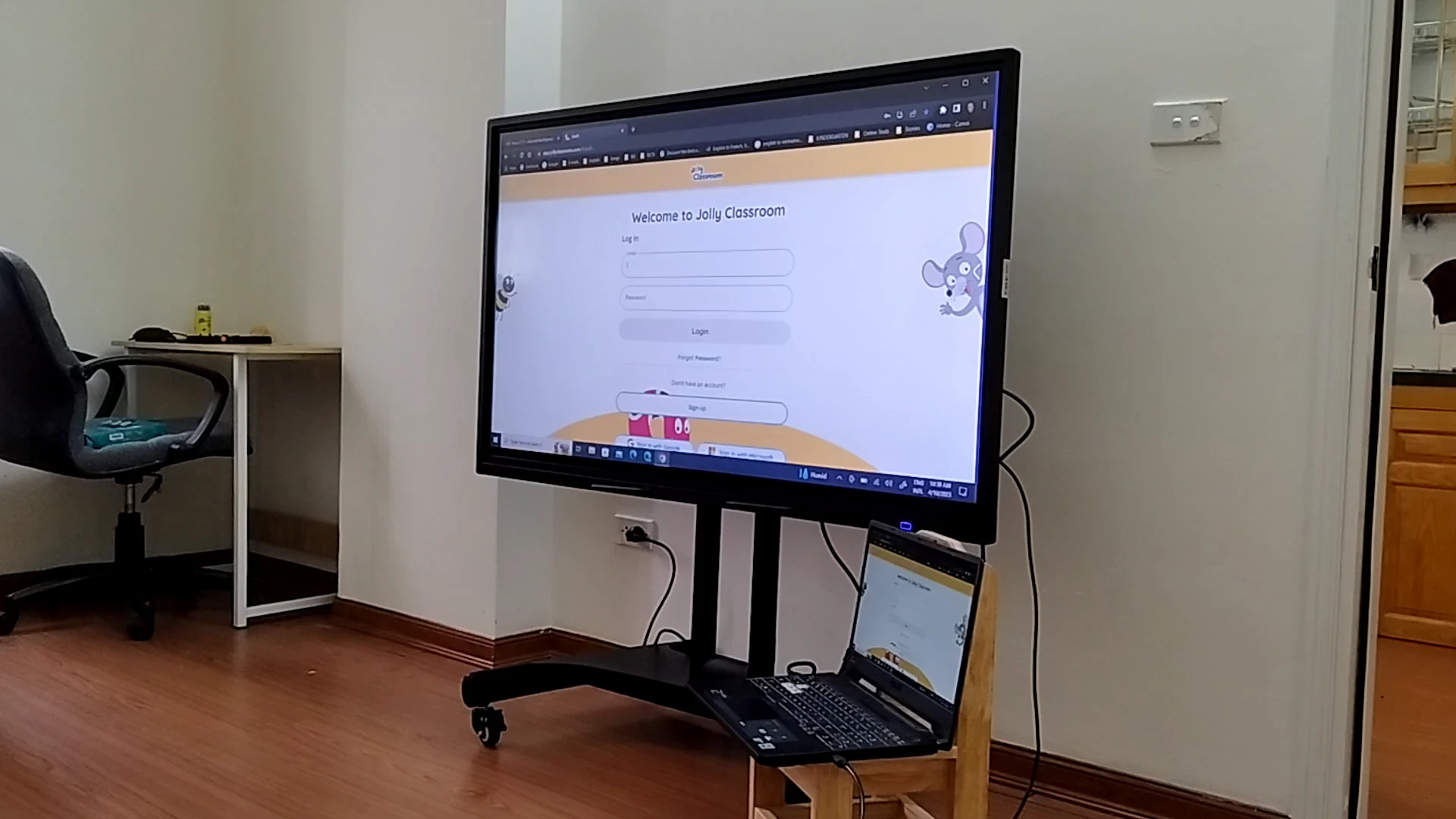
1.2 Chuẩn bị cáp kết nối macbook với màn hình tương tác tương thích
Để đảm bảo kết nối MacBook ổn định với màn hình tương tác, việc chuẩn bị cáp kết nối tương thích là bước đầu tiên và rất quan trọng.
- Hiện nay, MacBook thường sử dụng các cổng như Thunderbolt 3 (USB-C), HDMI hoặc Mini DisplayPort, do đó bạn cần xác định loại cổng xuất hình ảnh trên MacBook của mình.
- Sau khi biết rõ cổng kết nối, bạn nên chọn loại cáp phù hợp với cổng đầu vào của màn hình tương tác, phổ biến như cáp HDMI, USB-C to HDMI, hoặc cáp Thunderbolt.
- Điều quan trọng là cáp cần có chất lượng tốt và khả năng truyền tải tín hiệu cao để tránh tình trạng giật, lag trong quá trình sử dụng.
- Nếu màn hình tương tác hỗ trợ cổng USB-C, kết nối sẽ đơn giản hơn, vì MacBook có thể kết nối trực tiếp mà không cần bộ chuyển đổi. Bên cạnh đó, hãy kiểm tra độ dài cáp để đảm bảo tính linh hoạt khi di chuyển MacBook.
Sự chuẩn bị cẩn thận về cáp kết nối sẽ giúp đảm bảo tín hiệu truyền tải mượt mà, ổn định trong quá trình sử dụng màn hình tương tác với MacBook.
2. Các bước kết nối MacBook với màn hình tương tác
Để đảm bảo kết nối MacBook ổn định với màn hình tương tác, việc tuân thủ các bước đúng kỹ thuật là rất quan trọng.
- Trước tiên, bạn cần kiểm tra xem màn hình tương tác hỗ trợ cổng kết nối nào, chẳng hạn như HDMI, USB-C hoặc Thunderbolt. Sau đó, sử dụng cáp tương ứng để kết nối hai thiết bị.
- Tiếp theo, hãy mở cài đặt hiển thị trên MacBook bằng cách vào “System Preferences” và chọn “Displays” để cấu hình chế độ hiển thị phù hợp.
- Cách kết nối MacBook với màn hình tương tác hiệu quả, bạn có thể chọn chế độ “Mirror” để hiển thị cùng nội dung, hoặc “Extended Display” nếu muốn sử dụng hai màn hình độc lập. Đảm bảo cả hai thiết bị được cập nhật phần mềm mới nhất nhằm tránh sự cố kết nối.
- Nếu cần điều chỉnh thêm, bạn có thể sử dụng các ứng dụng hỗ trợ từ nhà sản xuất màn hình để tối ưu hóa trải nghiệm tương tác.

3. Tham khảo một số mẫu màn hình tương tác
3.1 Màn hình tương tác 65 inch
Màn hình tương tác 65 inch hiện đang là lựa chọn hàng đầu cho nhiều doanh nghiệp và trường học nhờ vào khả năng hiển thị sắc nét và diện tích hiển thị lớn.
- Với thương hiệu uy tín như LG, AUO hoặc BOE, màn hình có kích thước 65 inch, tỷ lệ 16:9, và khu vực hiển thị 1440.6 × 814.6 mm, mang lại không gian làm việc và trình chiếu rộng rãi.
- Độ phân giải Ultra HD 3840 x 2160 pixels đảm bảo hình ảnh rõ nét, trong khi độ sáng 350cd/m² cung cấp khả năng hiển thị tốt ngay cả trong môi trường ánh sáng mạnh.
- Khi sử dụng màn hình tương tác cùng với MacBook, người dùng có thể dễ dàng kết nối để mở rộng trải nghiệm công việc hoặc giảng dạy.
-
Cách kết nối MacBook với màn hình tương tác khá đơn giản, chỉ cần dùng cổng HDMI hoặc Thunderbolt, sau đó điều chỉnh thiết lập hiển thị trên MacBook để tối ưu hóa cho màn hình lớn này.
Điều này giúp mang lại sự tương tác linh hoạt, tăng cường hiệu quả trình bày và làm việc.
3.2 Màn hình tương tác 86 inch
Màn hình tương tác 86 inch là lựa chọn lý tưởng cho nhiều môi trường công việc, giáo dục và giải trí nhờ vào các tính năng vượt trội.
- Với tỉ lệ màn hình 16:9 và độ phân giải 3840 x 2160 pixels, màn hình này mang lại hình ảnh sắc nét, độ sáng 350cd/m² giúp hiển thị rõ ràng ngay cả trong điều kiện ánh sáng mạnh.
- Đặc biệt, việc kết nối MacBook với màn hình tương tác trở nên thuận tiện nhờ các cổng kết nối đa dạng như HDMI 2.0, USB 3.0, và VGA. Bạn có thể dễ dàng thực hiện cách kết nối MacBook với màn hình cảm ứng tương tác thông qua cổng HDMI touch để vừa xuất hình ảnh vừa điều khiển cảm ứng.
- Màn hình này còn hỗ trợ cảm ứng hồng ngoại với 20 điểm cảm ứng, cho phép nhiều người dùng tương tác đồng thời, mang đến trải nghiệm liền mạch.
- Loa tích hợp và kính cường lực 4mm với lớp chống chói đảm bảo độ bền cao và trải nghiệm âm thanh tốt trong mọi không gian.

4. Bảng giá SONA - Màn hình tương tác tốt nhất hiện nay
SONA tự hào là nhà cung cấp màn hình tương tác hàng đầu với các sản phẩm chất lượng cao, đáp ứng mọi nhu cầu giảng dạy và làm việc. Dưới đây là bảng giá các loại màn hình tương tác tốt nhất hiện nay tại SONA.
|
STT
|
Sản phẩm
|
Giá
|
|
1
|
Màn hình tương tác 65 inch
|
42.840.000đ
|
|
2
|
Màn hình tương tác 86 inch
|
74.425.000đ
|
Hãy liên hệ với SONA để được tư vấn chi tiết và sở hữu ngay màn hình tương tác phù hợp với nhu cầu của bạn. Chúng tôi cam kết mang đến cho bạn sản phẩm chất lượng với giá cả cạnh tranh nhất.
5. SONA - Màn hình tương tác, cung cấp màn hình tương tác uy tín hàng đầu
Kết nối MacBook với màn hình có thể tương tác mang lại nhiều tiện ích, từ việc thuyết trình đến học tập, tất cả đều trở nên dễ dàng và thuận tiện hơn. Tuy nhiên, để đảm bảo trải nghiệm tốt nhất, lựa chọn một màn hình tương tác chất lượng là điều quan trọng. SONA tự hào là đơn vị cung cấp màn hình tương tác uy tín hàng đầu tại Việt Nam.
Tại sao nên chọn màn hình tương tác tại SONA?
- Chất lượng hàng đầu: Màn hình tương tác SONA được trang bị công nghệ tiên tiến, mang lại hình ảnh sắc nét và khả năng cảm ứng mượt mà.
- Dễ dàng kết nối: SONA hỗ trợ nhiều phương thức kết nối khác nhau, bao gồm việc kết nối MacBook một cách nhanh chóng và đơn giản thông qua cổng HDMI, USB-C hoặc AirPlay không dây.
- Dịch vụ hậu mãi vượt trội: Khách hàng của SONA luôn nhận được sự hỗ trợ tận tình, từ việc lắp đặt, bảo hành đến việc tư vấn kỹ thuật chuyên sâu.
- Giải pháp tùy chỉnh: SONA cung cấp nhiều loại màn hình tương tác phù hợp với nhu cầu giáo dục, văn phòng hay hội họp trực tuyến.
- Giá cả cạnh tranh: Mặc dù sở hữu công nghệ cao cấp, SONA cam kết mang lại mức giá hợp lý cùng nhiều ưu đãi hấp dẫn cho khách hàng.
Với SONA, việc kết nối MacBook với màn hình tương tác trở nên dễ dàng và hiệu quả, giúp tối ưu hóa công việc và trải nghiệm người dùng.
Mọi thông tin chi tiết xin quý khách vui lòng liên hệ:
Công ty TNHH Thương mại Công Nghệ Viethitek Việt Nam
- Địa chỉ: Nhà liền kề số 1, 125D Minh Khai, Ngõ Hòa Bình 6, phố Minh Khai, phường Minh Khai, quận Hai Bà Trưng, Hà Nội
- Điện thoại: 038 248 8338
- Website: https://sona.net.vn/
- Fanpage: https://www.facebook.com/SONA.manhinhtuongtacdaotao.manhinhquangcaodientu